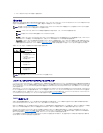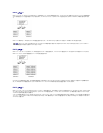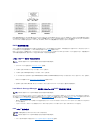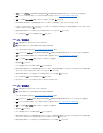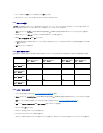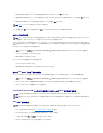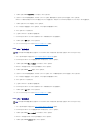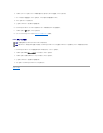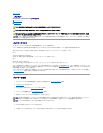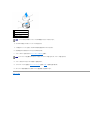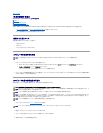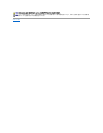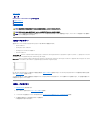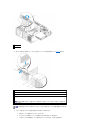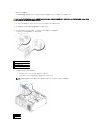6. 上下矢印キーとスペースバーを押して、ボリュームの構成に使用する 3 台または 4 台のドライブを選択し、<Enter> を押します。
7. ボリュームに指定したい容量を選択し、<Enter> を押します。 デフォルト値は、利用可能な最大サイズです。
8. <Enter> を押してボリュームを作成します。
9. <y> を押して、RAID ボリュームを作成することを確認します。
10. Intel RAID Option ROM ユーティリティのメイン画面に正しいボリューム構成が表示されていることを確認します。
11. 上下矢印キーを押して 終了 を選択し、<Enter> を押します。
12. オペレーティングシステムをインストールします(「Windows XP の再インストール」を参照)。
RAID ボリュームの削除
1. Intel RAID Option ROM ユーティリティの起動を求めるプロンプトが表示されたら、<Ctrl><i> を押します。
2. 上下矢印キーを押して RAID ボリュームの削除 をハイライト表示し、<Enter> を押します。
3. 上下矢印キーを押して、削除する RAID ボリュームをハイライト表示し、<Enter> を押します。
4. <y> を押して、RAID ボリュームを削除することを確認します。
5. <Esc> を押して Intel RAID Option ROM ユーティリティを終了します。
目次ページに戻る
注意: この操作を実行すると、RAID ドライブ上のすべてのデータが失われます。
注意: お使いのコンピュータが現在 RAID で起動している場合、Intel RAID Option ROM ユーティリティを使用して RAID ボリュームを削除すると、コンピュータは起動できなくなります。